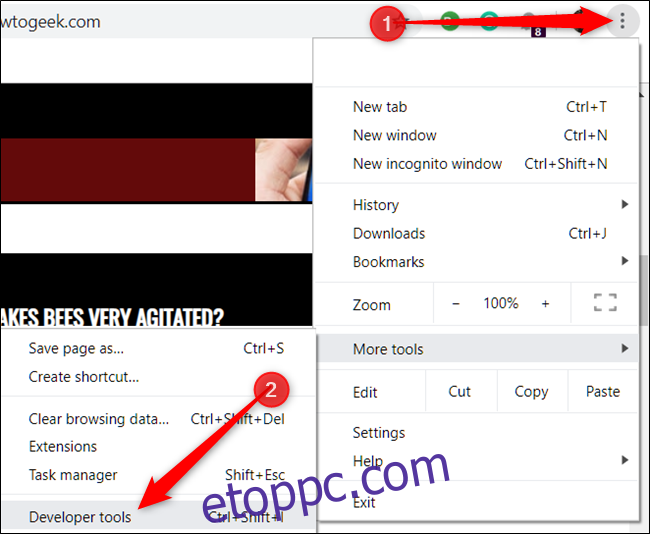Nem minden böngésző kezeli ugyanúgy a webhelyeket, és ha nem támogatják az operációs rendszert vagy a böngészőt, előfordulhat, hogy megtagadják a hozzáférést. Szerencsére meghamisíthatja a Chrome OS felhasználói ügynökét, hogy úgy tűnjön, mintha egy teljesen más rendszert használna.
A webhelyek a felhasználói ügynökük alapján azonosítják a bejövő kapcsolatokat – a HTTPS-fejlécben elküldött szövegsor a böngésző nevével, verziójával és operációs rendszerével. Azért teszik ezt, hogy meghatározzák, hogyan jelenítsék meg az oldalt az eszközre jellemzően. Az egyik leggyakoribb felhasználási mód az asztali nézet és a mobil elrendezés megkülönböztetése. Előfordulhat azonban, hogy hamisítania kell a felhasználói ügynököt, hogy becsapjon egy olyan webhelyet, amely azt állítja, hogy nem kompatibilis az Ön böngészőjével.
A felhasználói ügynök megváltoztatása
A kezdéshez nyissa meg a Chrome-ot, kattintson a három pontra, majd válassza a További eszközök > Fejlesztői eszközök lehetőséget. Alternatív megoldásként megnyomhatja a Ctrl+Shift+I billentyűkombinációt a billentyűzeten.
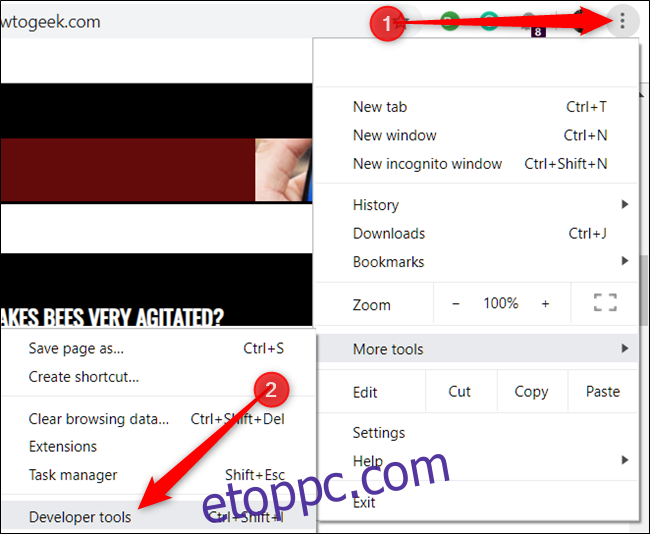
Kattintson a „Hálózati feltételek” elemre a Fejlesztői eszközök panel alján.
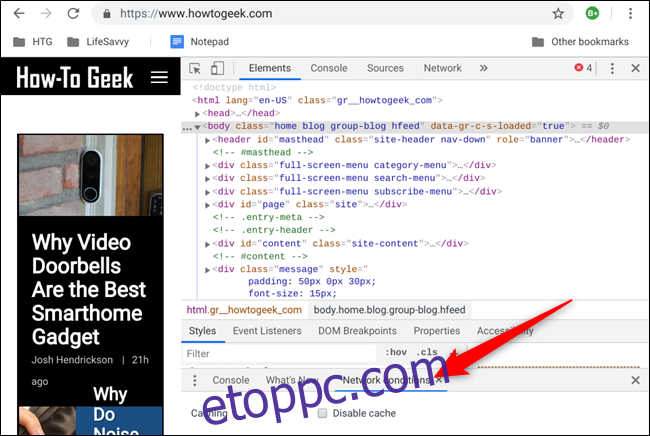
Ha nem látja ezt a lehetőséget, kattintson a menü ikonra, majd az engedélyezéséhez válassza a További eszközök > Hálózati feltételek lehetőséget.
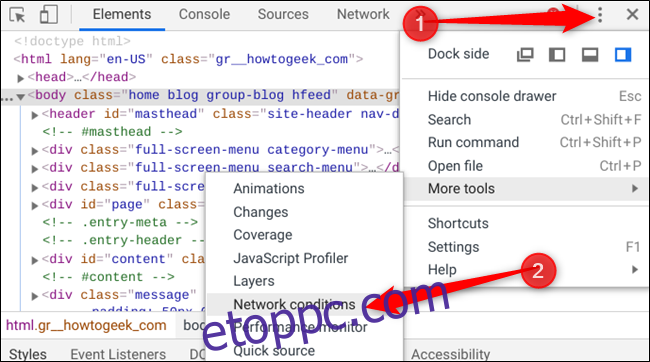
A Felhasználói ügynök részben törölje az „Automatikus kijelölés” jelölőnégyzetet.
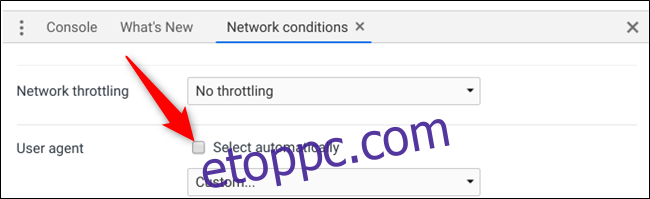
A Chrome az előre konfigurált felhasználói ügynöksablonok hosszú listáját kínálja, amelyeket a legördülő menüből választhat.
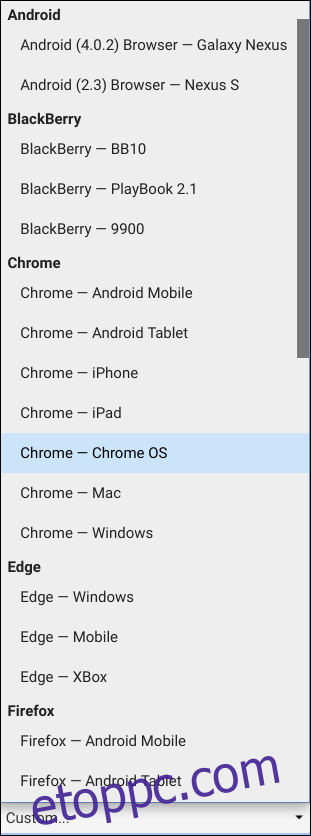
Ha van egy adott felhasználói ügynök, amelyet használni szeretne, és amely nem szerepel a legördülő menüben, másolhat egy egyénit, és beilleszthet az alatta lévő szövegmezőbe.
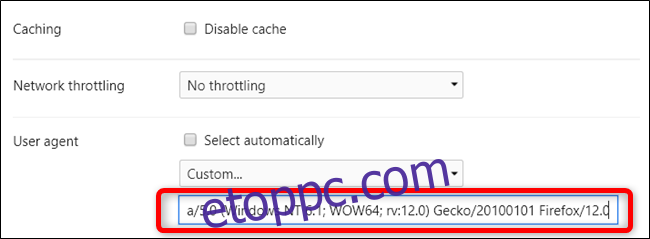
Ezután – miközben a Fejlesztői eszköz ablaktábla továbbra is nyitva van az aktuális lapon – lépjen bármelyik webhelyre, és a felhasználói ügynök az Ön által megadott egyénire lesz beállítva, amíg be nem zárja a Fejlesztői eszközöket.
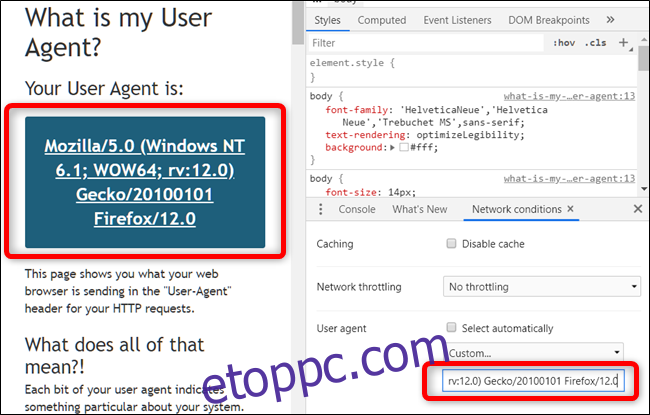
Még egy kicsit kreatívkodhatsz is vele!
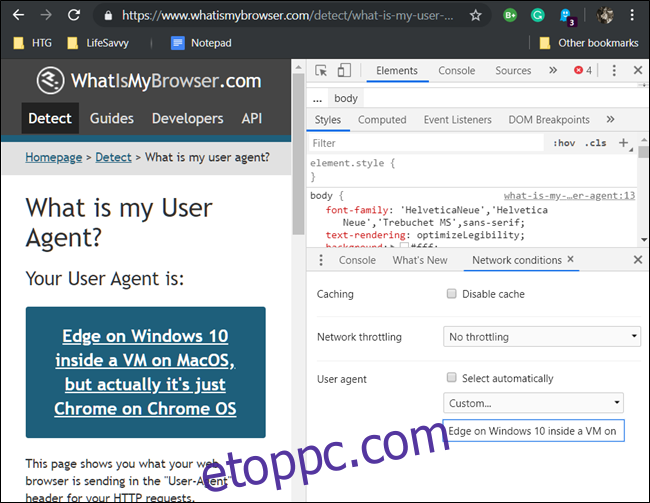
A felhasználói ügynök meghamisítása egy ideiglenes beállítás, amely csak akkor marad aktív, ha a Fejlesztői eszközök meg vannak nyitva, és az aktuális lapon van. A Fejlesztői eszköz bezárása után a felhasználói ügynök visszatér a Chrome alapértelmezett beállításához.